|
|
 发表于 2020-8-20
|
|阅读模式
发表于 2020-8-20
|
|阅读模式
- }8 r0 |' A+ C- [% ?1 {
macOS 让你的电脑不再是电脑$ s! B& U# x7 a% A: I$ V) l0 O1 R
6 V8 `% X8 r! V
0 j& r% T' ]7 H8 M- s8 T5 f自 1973 年图形操作系统已经发展了近 50 年了,无数的系统在这 50 年中被淘汰,能一路走到现在的操作系统一定都有自己的独到之处。在上手使用 macOS 后就能感受到苹果系操作系统带给人们的那种酣畅淋漓的流畅体验,当熟悉了系统逻辑过后仿佛所有操作都如行云流水一般不需要多加思考,仅靠直觉就能做出正确的反馈。不得不感叹苹果公司在用户交互上的过人之处,这也是 macOS 被无数用户所津津乐道的优点之一。; m. ^- i8 n) C( k2 _7 X$ U
r2 p/ p* n3 c0 [6 o5 ^# }
这次众测是我第一次真正意义上的手使用 macOS,上一次使用 macOS 是帮女同学装 Windows(笑)。说实话在那次使用的过程中种种不适应真的让我非常难受,因为整个系统的操作逻辑和 Windows 相差实在是太大了,但是在这是深度体验过后发现 macOS 的上手难度可以说是远低于 Windows 系统,对于大多数人来说真正的门槛在于长期使用 Windows 所养成的操作习惯,只有当你丢掉了这些习惯,你才能真正体会到 macOS 的强大之处。这篇文章将会重点介绍 macOS,并且通过对比 Windows 来让有购买 mac 欲望但是却因从未使用过 macOS 而犹豫不决的用户对这个系统有一个初步的了解,让目前对 macOS 不感兴趣的人能够感受到 macOS 的独到之处。
1 A$ R8 @& R9 X
# G4 M8 E h% ?( m h, W4 j, R& g! i( t. n这次所体验的系统版本为 macOS Catalina 10.15.5,硬件配置为 2019 款的 MacBook Pro 13,处理器为 Intel Core i5,内存 16G,储存空间 1T,带有 Touch Bar。由于硬件不是这次体验的重点所以在这里就不过多的介绍了。# v1 \( z9 G$ `
$ X# @- o: h- @, \# U9 N+ G; B
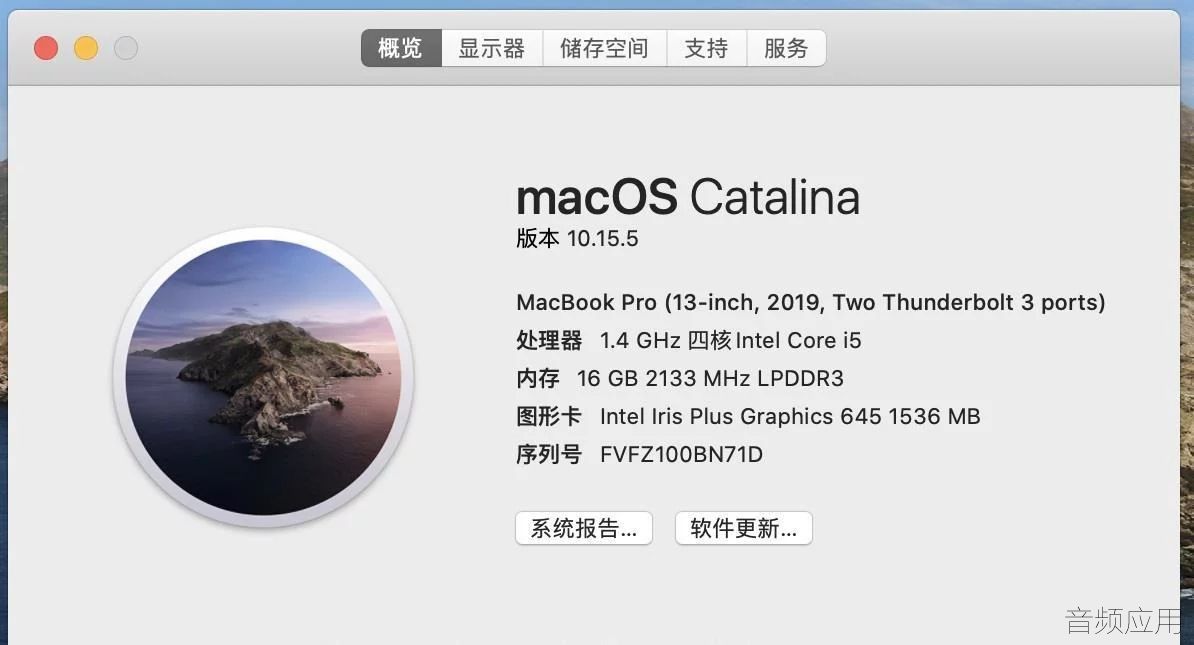
7 ]4 j# p& F) u8 X" r' d第一部分:桌面组成9 p2 h+ [7 b6 ]# j- t+ l
3 S) C3 I% ~1 ]1 Y7 y- q7 x在打开 mac 完成了开机引导进入桌面,见到这个简洁的桌面一定让每个第一次见到他的人深深地意识到这不是 Windows 而是 macOS。桌面可以说是一个系统的灵魂所在,因为我们基本所有的操作都将是从桌面开始,所以从了解一个系统的桌面设计开始是我们理解整个系统的操作逻辑的第一步也是最重要的一步。
# v1 K4 W3 N0 Z% z2 y, m
' g6 C+ ^( e% }5 `7 cmacOS 的桌面主要分为三个部分:
: |* v2 E* @7 k+ l) W7 \" L" b! s( b" m" e% S( I$ W# r
% j2 P5 v1 e( }) ^* _5 o; o

" D$ E: a' F; j" K9 H! ]" ?1.菜单栏- _& H/ i% w. w8 v2 B
' ?8 O! [3 t; J5 V
4 K5 g+ ?( y$ f- f6 j! s① 苹果菜单:主要继承了系统设置开关机等主要系统设置。# G! ~1 |- a+ O5 ^% P+ p3 z, `
6 b. l& E) f- I" L% M3 @6 r
② 从这里可以快速打开当前选中软件的设置,再也不用到软件里面到处找设置在哪里了,这个功能对于一些将设置藏的很深的软件显得非常的方便。
' [9 E0 O$ i. o; a) A# W; h( s( D) p: q6 d" W
③ 当前选中的软件的各种设置,和一些快捷指令。
' Q P! ?4 O# J4 X/ S K9 r; @
④ 在后台运行的通讯软件,如有消息会在边上显示消息数量,点击后可快速打开对应的软件。
, a; r2 d. t: W3 N% F9 l
. ^7 w: M; r. F |$ R! o⑤ 当后台有音乐播放时这里将会显示歌词,同时可以在这里快速控制音乐播放,当然在 Touch Bar 上也有类似的快捷键 。
" B t8 v6 v, |* ] t9 f2 t$ w1 x( i- l7 h, j+ t

: k; |+ b3 E6 ?" m: t▲当音乐软件是活动窗口时
( d; _0 f; Q9 J; X e, I' ]( E5 D, p, D- F

, [3 Y& P! y# _6 f- n$ U8 d1 R▲当音乐软件不是活动窗口时, u% n2 c, J3 h- q+ Z) T* D
2 v) e* w$ \7 l% C⑥ 当前的一些系统状态,可以在这里快速控制 Wi-Fi 和输入法。
% w( r+ @. h; [9 |$ e7 J
- ? g, s5 d* d n+ h- e0 B⑦ 三个图标分别对应了:聚焦搜索,Siri 和通知中心
) Z: w% f1 k# B" C: S, r
5 f/ z) g0 m4 Z3 w6 W, n和 Windows 的任务栏相比 macOS 的菜单栏的作用和手机状态栏更加相似,其将 Windows 任务栏的软件切换功能交给了程序坞和快捷手势来实现,更加专注于当前状态的展示和提供更多的快捷操作。
- I( ^% W0 T; G% C
% d; o) A/ L6 \) ?- r1 R/ M2.桌面
" u5 [& e8 o x; c u; l$ A& N8 G1 u+ g' m. Y$ ^
macOS 的桌面和 Windows 的在功能上有非常大的区别,在 Windows 上桌面常常用来存放应用程序的快捷方式,但是 macOS 将程序的启动方式全部归入了启动台,桌面上只保留了部分应用在程序坞中。对于这两种方式究竟那种更加方便那就仁者见仁了,对于我这种需要安装大量软件的用户这样的收纳方式就不是很方便。
) a" K/ d: f- b
1 c4 x: B U" X, j/ v0 w+ M3.程序坞
8 u4 @7 h) x! o$ i9 f, c
% F4 Y$ h0 e2 [- w# C- `3 X
K; b) Z, R( E9 E5 b/ x这可以是 macOS 桌面和 Windows 桌面相比最具特色的功能了。整个程序坞分为三个部分:$ F4 l. k0 H% l8 ?7 _0 ^7 f
+ T9 v E: l6 Z+ `
① 可以自由修改的程序快捷方式。
$ n' I$ n$ |- R, P; |& k) ?8 {& f" G' f; Z0 W' y
② 最近使用的程序,顾名思义显示就是最近打开且没有在前面部分存在的应用。9 l; \" A$ O$ e3 r
! R6 t. ]7 y* X G
③ 当程序被最小化的时候就会被放入这个区域,同时这个地方还有两个固定的图标 “下载”和 “废纸篓”,下载的作用就类似于浏览器的下载管理,废纸篓则和 Windows 的回收站类似。8 i' e; `, K' v8 g* n7 S9 b' ^
& q0 Q& }# g8 A: N* `- p
这是我最迟上手 macOS 时最让我难以接受的东西了,在习惯了所有窗口都会统一显示在任务栏的 Windows 后,这样的设定让我经常找不到窗口跑到那去了。其实 macOS 用了一个更加方便的方式来处理多窗口的问题,只需要在触摸板上四指向上滑动就可以打开调度中心来切换窗口了,这种类似于移动设备后台界面切换方式会显得更加的直观,效率也会比传统的任务栏更加高效。
" J' e7 v8 S2 f }, D# g$ ~. n" e3 s
8 p& D8 \7 q* c% W' G9 V5 w
" f0 u0 V {! P9 e( F5 E第二部分:软件安装与卸载
, L. V9 G6 s- O5 o+ c- V+ p' j/ Y$ ~ x) Z3 F0 {$ s
和 Windows 相比,macOS 的软件安装和卸载的过程可以用碾压来形容,在自带的 App Store 你可以下到几乎所有常用的软件。在这里有个小技巧,在第一次为 Mac 安装软件的时候可以打开免费软件排行榜,可以很方便的找到常用的软件。9 e# s! \' m4 N; l' n% }
7 Z( k* [3 J. v) [, P( O. ~
2 u7 `+ p# g! M5 o0 a0 M' `
部分软件可能有提供 Mac 版本但是并没有上架 App Store,我们可以在官网上下载后缀为 . dmg 的安装文件,我们只需双击打开,然后将窗口左侧的软件拖到右侧就能完成安装,并且完全不用担心捆绑垃圾软件或者修改主页这样的流氓行为,对于小白来说这可谓一大福音。
1 j! y7 v. I: c1 C0 a. `; l5 u0 O. I& g! z' u/ J% _" O7 A# G$ K
' I$ G# T# {( N+ M
同样卸载软件的时候也完全不用担心被各种混淆视听的 “卸载”按钮所迷惑,这里我给出一种最万能的卸载方法:
; v* x% \! `: ]* X( a$ v, I* f, u3 i2 X" ]" z# @* |
% m# [, i# B A' Z5 a! V# r: T
① 打开 “访达”。' J. f9 @; x& t" h
5 Q; w/ q5 n3 i: v C- c② 选择左边的 “应用程序”。
8 T6 C$ s# \: l% q4 c6 I& P! N( P4 u# F" ~, X" I% ~
③ 找到你想要卸载的程序并选择。
* j( u- y: T) ?4 w& C
: I7 s: d' G0 Z, C④ 按下 command + 退格。
; W1 p T) k: \% @) h# b2 ~- T: D0 @
这样就可以卸载不需要的软件了。
; ?, l9 |* Y4 O2 X5 U/ e3 C
" x+ T) m. i3 v2 W3 Z# h% }, E3 {2 S第三部分:文件管理
* a: w* d7 ]; L# V. C" G: h/ y* X$ A/ \' u
macOS 由于是类 Unix 系统,所以也顺理成章的继承了 Unix 系统的文件逻辑。这也让很多第一次接触除了 macOS 的用户摸不到头脑。在 Windows 中,用户往往以分区来作为划分各类文件与软件目录最基本的界限,但是在 macOS 上并不相同,整个存储空间被当作一个整体来看待,所有的系统文件用户文件都是存放在根目录下的不同子目录中的。(当然也还是可以对磁盘进行分区的。)" \) m: P2 f8 w3 i
5 s' ]' I* r* t4 `macOS 自带的文件管理器名为 访达(Finder),logo 是一个由蓝色和白色组成的笑脸图形。
, ]& c' U; ? V3 I
+ }) \' p* w. B5 ?5 u在使用上和 Windows 的文件管理器区别并不是很大,唯一要注意的是部分操作的名字容易让人产生误解:
6 z2 L5 r1 T. z3 {
5 G2 T% j: U3 @' s7 Y0 B3 ?① “复制”是在同目录下创建文件副本;& J6 ]! R2 g1 P0 o, G- X ]( l
7 F r, w. h5 e) I9 M② “拷贝”是 Windows 中的复制功能;
g( x" M0 n) x0 ?; ?; f& d2 `; ^- Y+ O% S, j
③ “制作替身”是创建快捷键的意思。
7 u9 c- |/ e9 D9 c6 l, ^5 U( p
% Y8 ^9 ^6 D0 A5 M

5 r( O! D7 k3 w- Q9 i, R: A1 I除此之外 macOS 还多出了一个标签功能,网上有很多的教程推荐使用标签来代替文件夹分类管理文件,但是根据我自己的体验,还咨询了几个长期使用 macOS 的同学发现这个功能并没有网上说的这么好用,我认为最主要的问题在于没法同时选择多个标签来精确定位一个文件,当然也有可能是我没有找到这个功能。但是通过标签来标记正在使用中的一些文件可以极大的提高工作效率,比如在写这篇文章时我就可以为不同位置的素材加上一个统一的标签来临时将这些文件归纳在一起,并且进行各种修改可以对这些文件进行修改,还不会破坏原来的文件结构。
9 }5 H2 J6 o8 R( w3 h; P6 c* N
6 y2 ^% [5 w5 Y; h# k7 [! Q
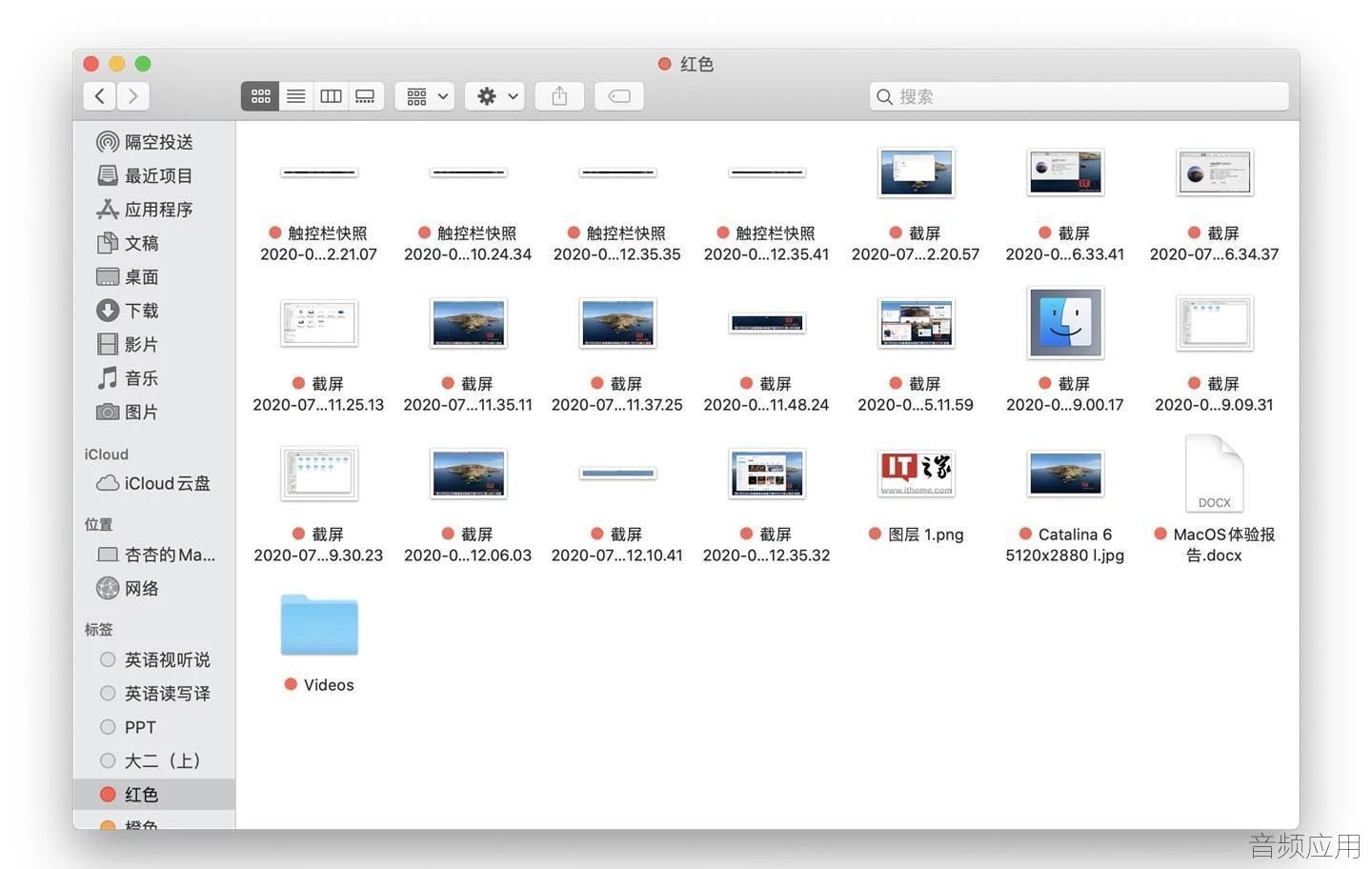 g% X: W% p* C0 t9 _
g% X: W% p* C0 t9 _
▲将不同目录下文件归拢* l& B/ @2 \% @+ d
9 q+ O. b6 E7 O* W+ |4 Q4 _
给文件添加标签的方法如下:
3 y$ J+ q: N n6 C k% `$ ~4 U) K; [" J }' |/ d
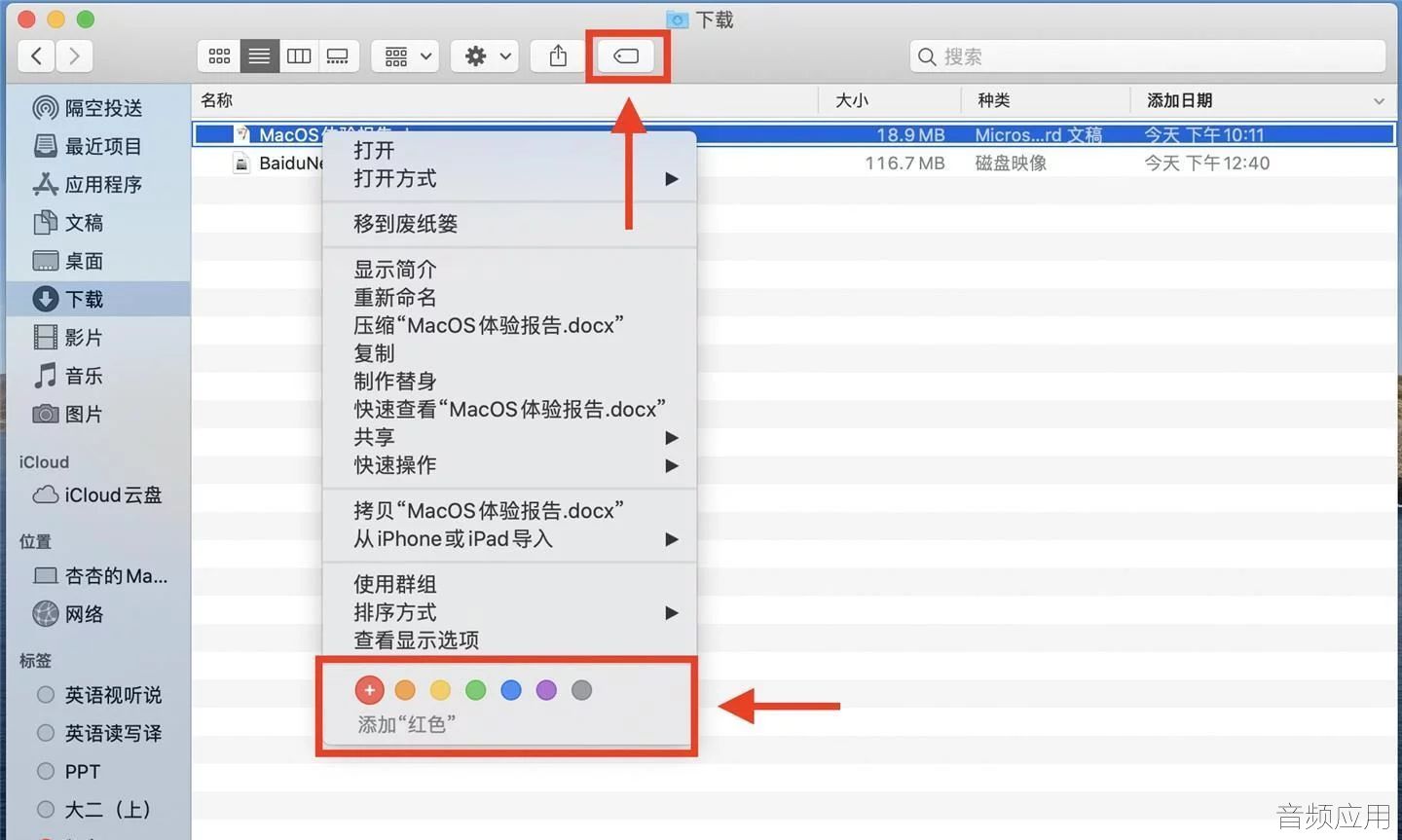 0 p; J! G% ?- k4 c: h2 B* \
0 p; J! G% ?- k4 c: h2 B* \
1 f& p1 q8 [2 _ C9 E
在添加完成标签后只需在访达的左侧选择所对应的标签,就能显示出所有带有该标签的文件或者文件夹了。5 a8 g7 k" |0 p4 ~
0 [2 i& U, _9 ]: e; w
第四部分:总结
8 O. f/ L: V8 V3 {6 P) y5 o' N9 L
在听了无数 macOS 用户的安利过后我一直对这个系统非常的感兴趣,但是苦于苹果电脑的价格一直没有如愿以偿,在这里感谢苹果公司和IT之家能够提供这次体验的机会,作为一名热爱折腾电子设备的人在上手时真的十分激动的,在体验过后这个系统果然没有辜负我的期望,整个系统的设计性真的令人惊叹,不过可惜的是这次的 MacBook Pro 在体验过后会被回收掉。
2 n& _ k) o9 E7 o( ?% ?" K, \5 `- W( ^1 v' B" w
对于第一次上手 Mac 用户我的建议是将搭载 macOS 的电脑当作一个全新的设备来学习,将 Windows 的操作习惯带入 macOS 上不仅仅会让你感觉很不习惯,并且旧的操作逻辑会让你效率变得很低下。而当作新设备来学习,在完全熟悉了他的操作逻辑后 macOS 将会带给你无与伦比的全新体验。 |
|